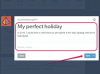Πίστωση εικόνας: Ciaran Griffin/Stockbyte/Getty Images
Οι πολλαπλές οθόνες μπορούν να είναι ένας πολύ καλός τρόπος για να επεκτείνετε τη διαθέσιμη περιοχή προβολής για την επιφάνεια εργασίας ενός χρήστη, αλλά δεν προτιμούν όλοι τον πρόσθετο χώρο για την προβολή προγραμμάτων. Εάν προτιμάτε να εμφανίζεται η επιφάνεια εργασίας μόνο σε μία οθόνη, θα χρειαστεί να επαναδιαμορφώσετε τις ρυθμίσεις οθόνης στο λειτουργικό σύστημα.
Windows XP
Βήμα 1
Κάντε κλικ στο κουμπί "Έναρξη" και κάντε κλικ στη συντόμευση "Πίνακας Ελέγχου".
Το βίντεο της ημέρας
Βήμα 2
Κάντε κλικ στο "Εμφάνιση και θέματα" και στο εικονίδιο "Εμφάνιση".
Βήμα 3
Επιλέξτε την οθόνη που θέλετε να αφαιρέσετε από την πολλαπλή οθόνη, όπως φαίνεται στο παράθυρο "Ιδιότητες οθόνης".
Βήμα 4
Καταργήστε την επιλογή του πλαισίου "Extend my Windows desktop onto this monitor" και κλείστε το παράθυρο "Display Properties".
Windows Vista ή Windows 7
Βήμα 1
Κάντε κλικ στο εικονίδιο "Έναρξη" και πληκτρολογήστε "Εμφάνιση" (χωρίς εισαγωγικά) στο πεδίο κειμένου "Αναζήτηση".
Βήμα 2
Επιλέξτε "Αλλαγή ρυθμίσεων οθόνης" από τη λίστα των διαθέσιμων συντομεύσεων.
Βήμα 3
Επιλέξτε «Εμφάνιση επιφάνειας εργασίας μόνο σε
Υπόδειξη
Για Windows Vista, Windows 7 ή Mac OS X, ο ευκολότερος τρόπος για να μετακινήσετε την επιφάνεια εργασίας από πολλές οθόνες σε μία μόνο οθόνη είναι να αποσυνδέσετε τις οθόνες που δεν θέλετε να χρησιμοποιήσετε. Η επιφάνεια εργασίας θα αναδιαταχθεί αυτόματα στην οθόνη που λειτουργεί.